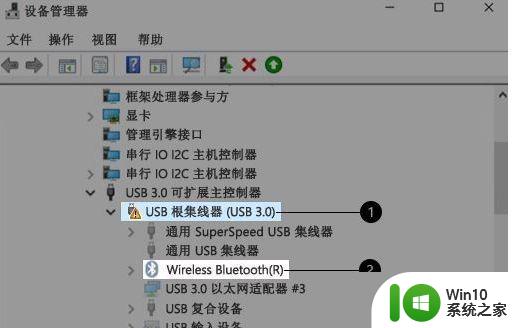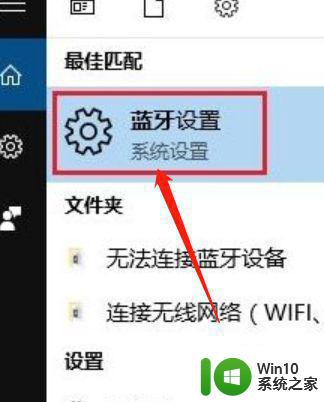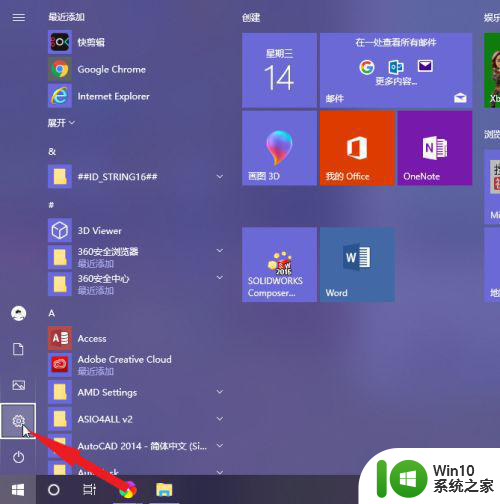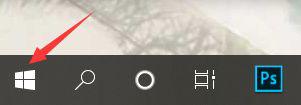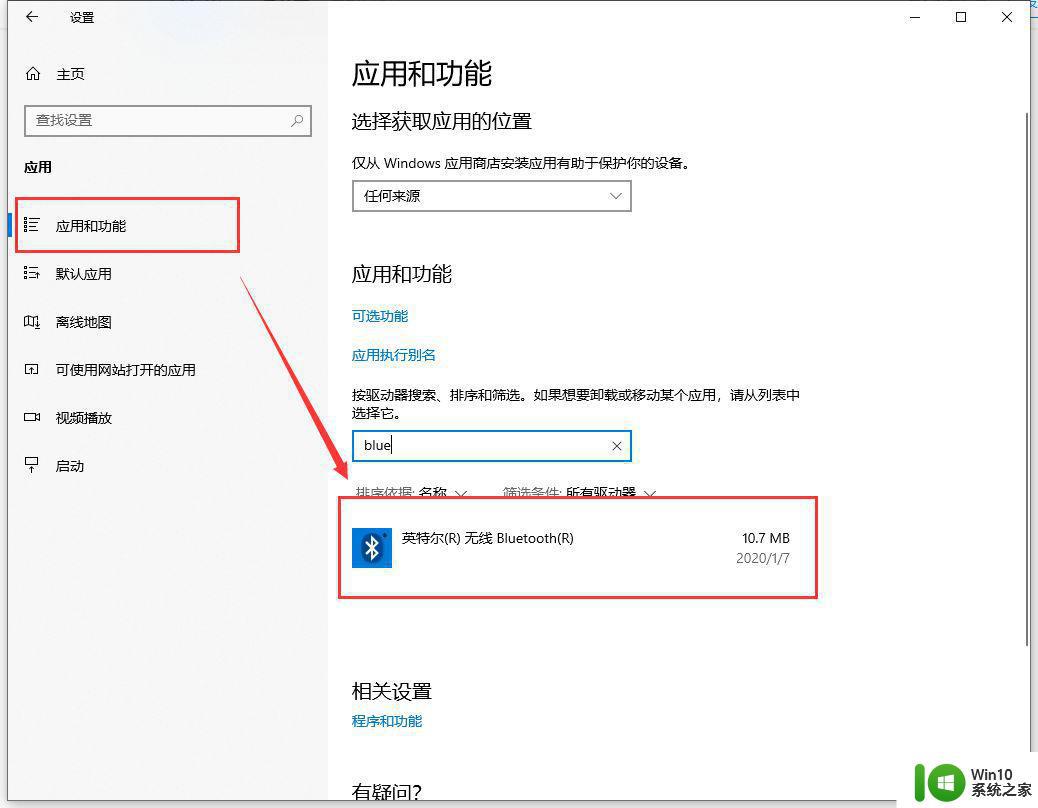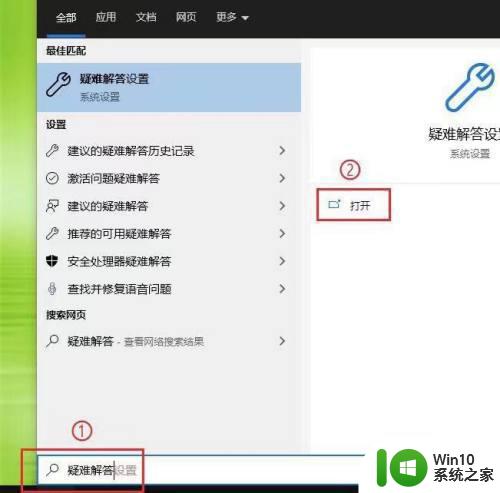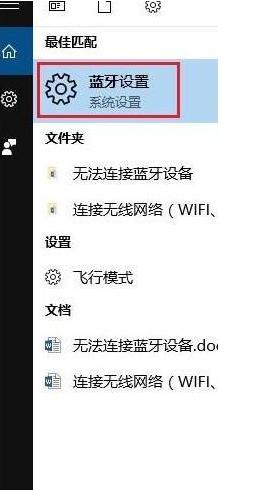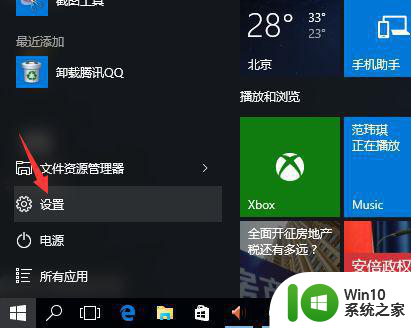win10电脑蓝牙连接不上怎么办 如何在win10中修复蓝牙无法开启的问题
更新时间:2023-06-13 10:29:41作者:jiang
win10电脑蓝牙连接不上怎么办,Win10作为目前广泛使用的操作系统之一,其自带的蓝牙功能是大家经常使用的一项功能,但是有时我们会遇到无法打开蓝牙或者连接不上蓝牙设备的情况,这给我们在使用电脑时带来了很大的不便。那么遇到这种情况应该怎么办呢?本文将为大家介绍如何在Win10中修复蓝牙无法开启的问题,让我们轻松解决这个麻烦。
解决方法:
1、在左下角的菜单栏中搜索【设备管理器】并进入。
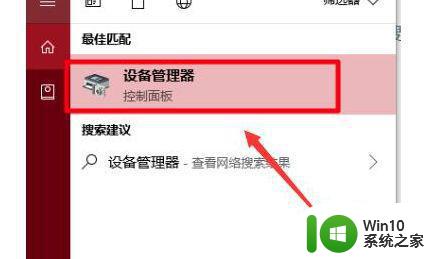
2、然后在其中找到蓝牙设备并展开。
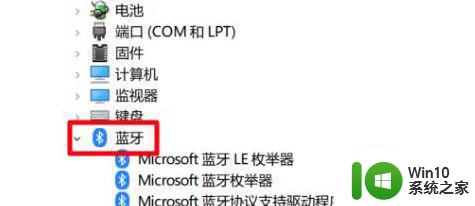
3、找到【Qualcomm Atheros Bluetooth】并鼠标右键,选择【更新驱动设备】。
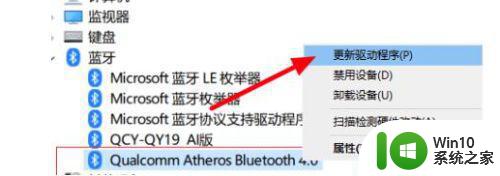
4、然后点击【自动搜索更新的驱动程序软件】进行驱动的更新。
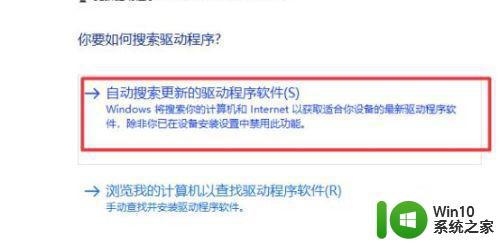
5、或者你的蓝牙服务被设置停用了,将其重新启用就行了,详细操作请看以下教程。
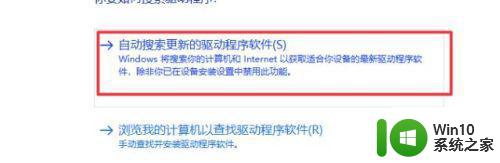
以上是如何解决win10电脑蓝牙无法连接的全部内容,需要的用户可以按照小编提供的步骤进行操作,希望这篇文章对大家有所帮助,谢谢。